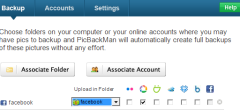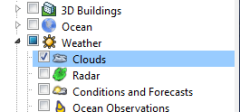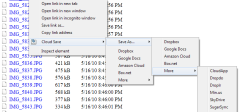Kako da napravite veb album ?
|
|
U ovom kratkom uputstvu ću vam pokazati kako da napravite svoj veb album na guglovom servisu Pikasa (Picasa Web Albums). Pre toga pretpostavljam da ste napravili korisnički nalog na gmailu, tj. time i svim ostalim servisima kojima Gugl raspolaže. Ukoliko niste, pogledajte moj prethodni post i pratite uputstva.
- Ukoliko već imate nalog ili ste ga upravo napravili, učitajte adresu http://picasaweb.google.com u vašem veb brauzeru.
- Prijavite se sa vašim Gugl korisničkim imenom i lozinkom u polju ispod slike na kojoj piše “Google Account“
- Dobićete kratku dobrodošlicu i upitnik da li prihvatate uslove korišćenja ovog servisa. Ukoliko prihvatate kliknite na “I accept” dugme.
- Sada vam Gugl nudi da preuzmete njihov program za pregled i obradu slika na račumaru zvanom kao i veb servis na koji se registrujete “Picasa“. Uputstvo za upotrebu ovog programa i spajanje sa veb albumom ću opisati neki drugi put. Za sada ovaj deo preskačemo.
- Sledeći korak je da pošaljete fotografije na veb album koji je upravo kreiran, i to ćete uraditi pritiskom na dugme “Upload” koje se nalazi u gornjem delu stranice. Odabirom te opcije otvara vam se novi prozorčić sa formularom za pravljenje novog albuma i slanja slika u isti.
- Popunite polja. Prvo polje je odabir imena nove galerije, i to polje je obavezno. Sledeće polje je datum, i tu možete odabrati datum slika iz galerije. Sledeće polje (opciono) je opis galerije, i nakon toga je lokacija galerije. Recimo, želite da postavite sve fotografije koje ste slikali kada ste bili na moru, pa unesete ime letovališta gde ste bili. Nakon toga, možete, a opet ne morate, da nađete to mesto na mapi sveta ispod. I na kraju je opcija privatnosti galerije. Osnovno podešavanje je da je album javno dostupan (public) i to znači da će svi koji znalu adresu albuma moći da vide vaše slike. Druga opcija je da album nije javan, i to znači da samo osobe koje imaju poziv (key) mogu da gledaju slike, a treća opcija je da je privatan i to je najviši nivo privatnosti. Ovde možete da odaberete korisnike koji mogu da gledaju album i oni moraju da se prijave sa svojim Gugl nalogom da bi pogledali vaš album. Nakon što ste odabrali podešavanja albuma kliknite dugme “Continue“.
- Zatim će vam se pojaviti stranica sa opcijama za odabir 5 slika koje želite da postavite u album. Ovo ne znači da je limit slanja slika 5 komada, niti da morate poslati bar 5 slika u album. Možete popuniti i samo jedno polje. Pritiskom na dugme “browse” otvara vam se pretraživač fajlova, pronađite fotografiju koju želite da pošaljete i potvrdite sa “Open“. Ponovite postupak u sledeća 4 polja sa drugim fotografijama. Nakon što ste završili odabir, kliknite na poslednje dugme “Start upload“.
Pravljenje albuma je završeno i sada se u vašem albumu i novonapravljenoj galeriji nalazi broj slika koji ste odabrai u prethodnom koraku. Ukoliko želite da pošaljete još slika, ponovite korak broj 5. sa tim da odaberete u koju galeriju želite da šaljete nove slike. Ukoliko pak pravite novu galeriju, umesto odabira postojeće galerije izaberite “create a new album” i ponovite postupke od koraka broj 4. ovog uputstva.
Ukoliko želite nekome da pokažete vaš album, on se nalazi na adresi http://picasaweb.google.com/korisničkoime . Korisničko ime je ono koje ste odabrali prilikom registracije na gmailu. Recimo, moje korisničko ime je djevrek, pa se moj javni album nalazi na adresi http://picasaweb.google.com/djevrek
Postoje mnoga razna podešavanja i mnogo naprednijih opcija o kojima ne želim da pišem, treba da ih iskusite sami. Ukoliko imate pitanja, postavite ih u komentar ovog posta.